こんにちは、動画マンです。
連日の更新で、少々飽きている方もいらっしゃるかと思います。
今回は、有料版の動画にも配慮した、
ストリーミング動画保存解説を行っていこうと思います。
有料ということは、当然フリーのデータではないわけですよね?
つまり、著作権で保護されたものとなっているはずです。
これを専門的にDRM(デジタル著作権保護管理)形式と言い、
その動画の著作権が保護されています。
これを解除する方法があるにはありますが、
現在、その行為自体は違法となっているので注意してください。
よくある、視聴期限超過によるライセンス失効や有料動画の視聴期限切れなども
このDRMのおかげで起こる現象です。
また、DRMによって保護されているファイルは、
ダウンロードを行ったPCでは再生することができますが、
それ以外のPCでは再生することができません。
もし、保護されている動画の永久保存が必要な場合は
①視聴許諾がされている間にPCのTV OUTで出力しDVDレコーダーで録画する
②ネットワークメディアプレイヤーで再生させDVDレコーダーなどで録画する
③動画を再生し、MPXレコーダーで保存する
などの方法があるようです。
とくに③は非常にわかりやすい方法となっているので、
是非とも購入しておきたいところです。
これはMPX Extreme Editionに付随する機能で、
動画をキャプチャリング保存することによって、
視聴期限も関係なくなります。
まあ言ってみればTVの画面をビデオカメラに録画保存したような感じですかね?
それを使えば、万事解決ってことですね。
DVDなどに焼くことも可能になるので、安心設計ですね!!
さて、ここからいよいよDMMのストリーミング動画保存方法を解説していきます!!
まああまり今回も変わり映えしないのですが、
次回にMPXレコーダーの活用法も加えていこうといった感じになるかと。
まずは準備体操をしましょう!
>期間限定!5大特典付きのMPXの詳細はこちら<
あと、Windows Media Playerはすでに導入されているという仮定のもとで、説明を進めていきます。
では、俄かに説明をば。
①MPXを起動し、パケットスパイ画面を呼び出します。
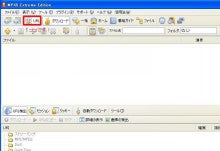
②ブラウザを起動して、DMM(http://www.dmm.com/top/
)にアクセスしましょう!
③ここで一度MPXのパケットスパイ画面をすっきりさせましょう!
クリアボタンがあると思うので、それをクリックすると、それまでに経由してきたページの
URLやフラッシュデータが一掃されます!!
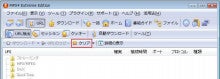
※上の画像はビスタ用の画面です
④保存したい動画が見つかったら、動画のサムネイルをクリックし、
お好きな画質の再生ボタンを選択しましょう!
(別にサムネじゃなくてもいいですよ)

⑤動画が再生されていることを確認したら、MPXの画面に切り替えて、
下の方で検出されているURLをダブルクリック!!

⑥あとはカップメンでもすすりながら待つだけ!
すると↓のような状態になります。

こうして、新しくWMVファイルが生成されるのでした……めでたしめでたし。
ってことで、ここからは先ほどのDRMによる視聴制限を何とか回避する方法を
MPX5 Extreme Editionを用いて、解説していきます。
簡単に文章で説明すると、Windows Media Playerで再生して、
MPXレコーダーの虫眼鏡ちゃんをWMP上にドラッグ&ドロップするだけで、
録画ができてしまうというわけです!!
本当に簡単なので、是非一度HPを覗いてみると良いでしょう。
>期間限定!5大特典付きのMPXの詳細はこちら<
今回は少し長めにお話したので、みんなもお疲れだと思います。
それでは、またお会いしましょうノシ